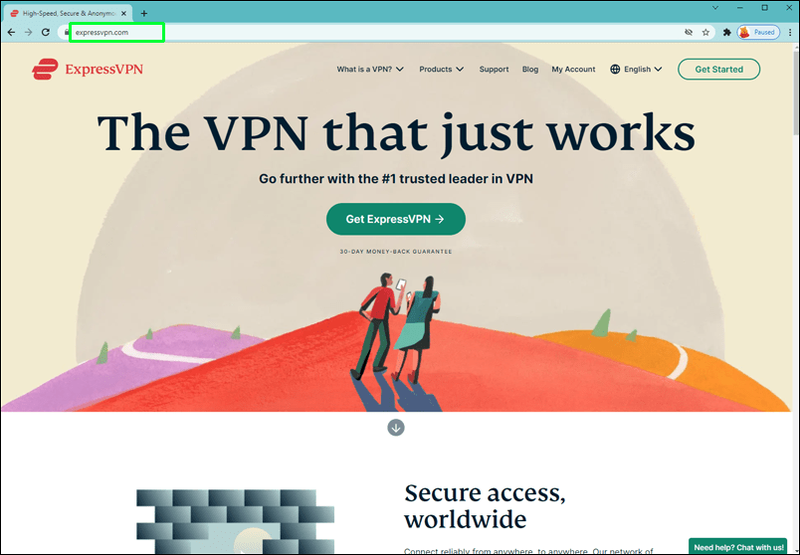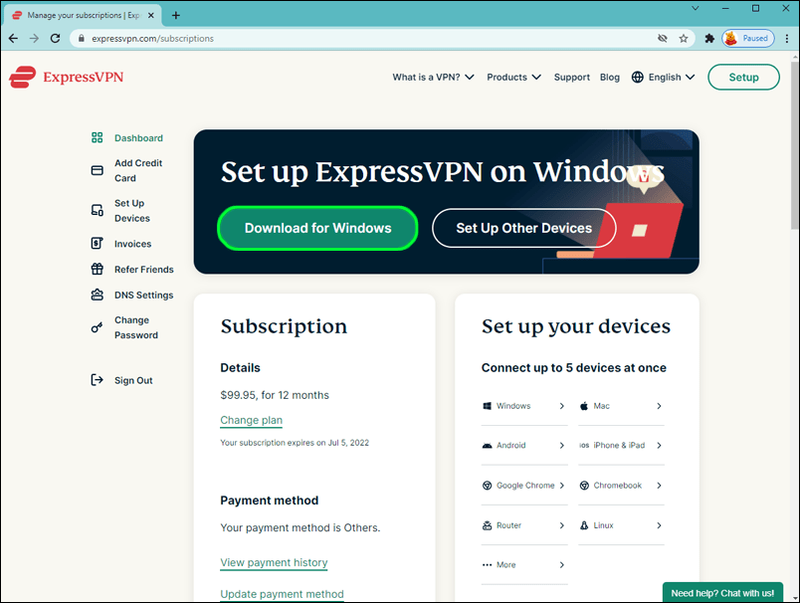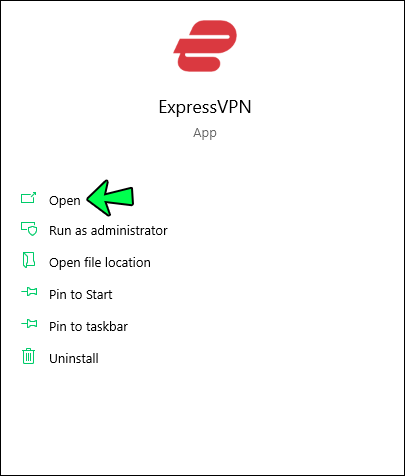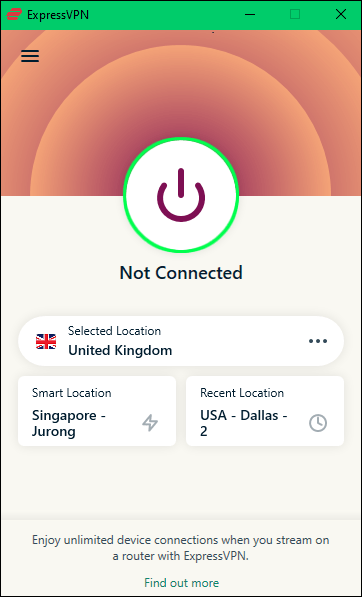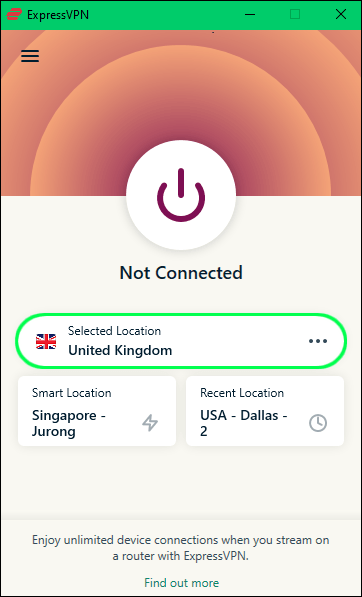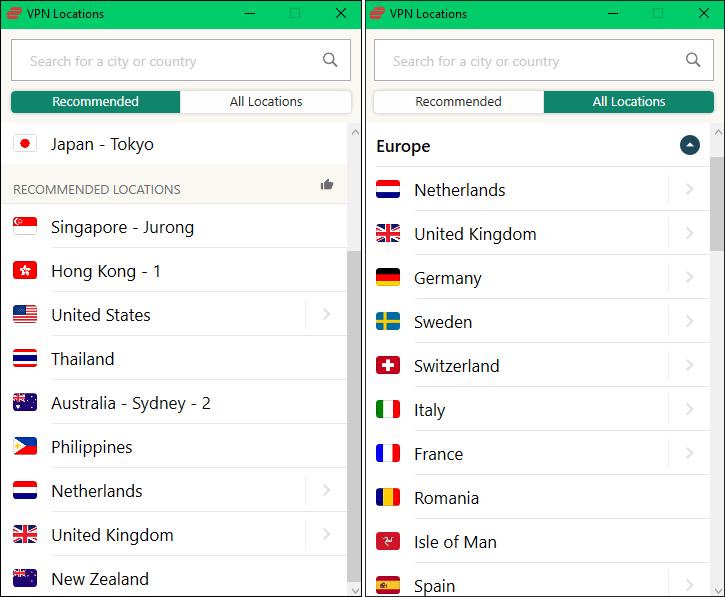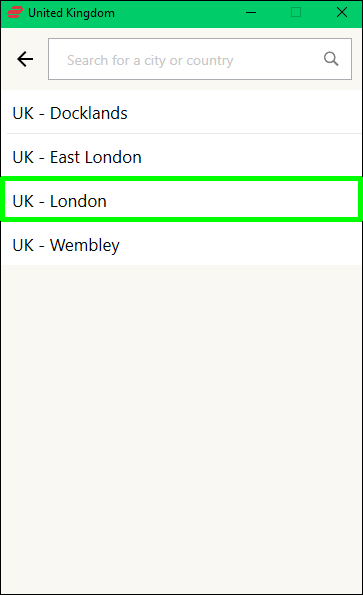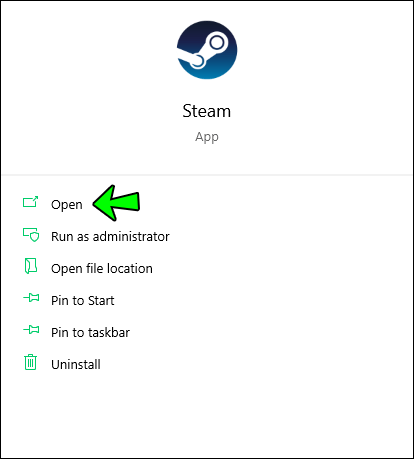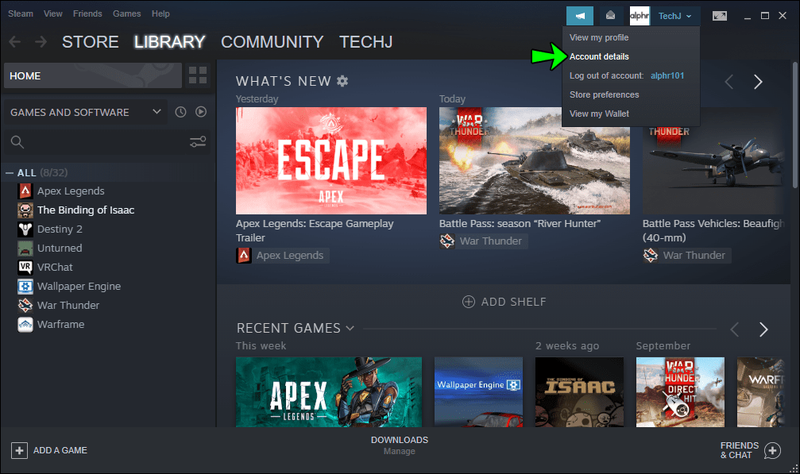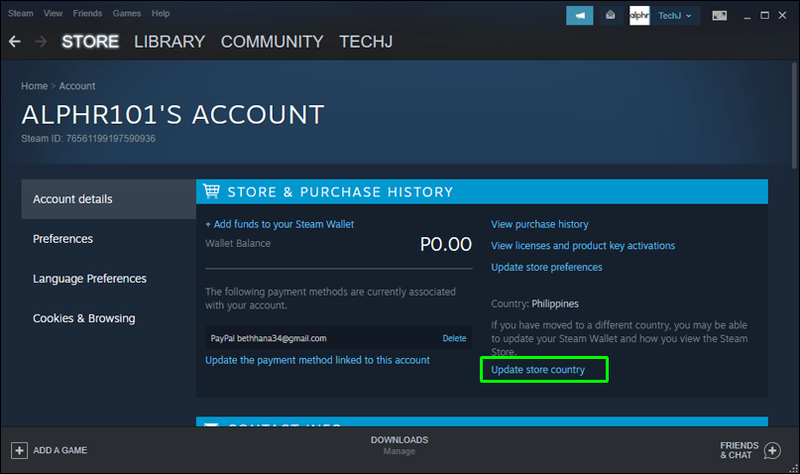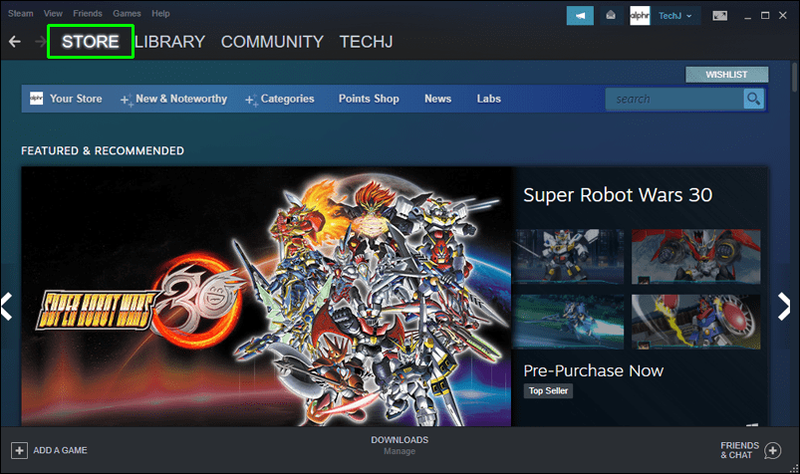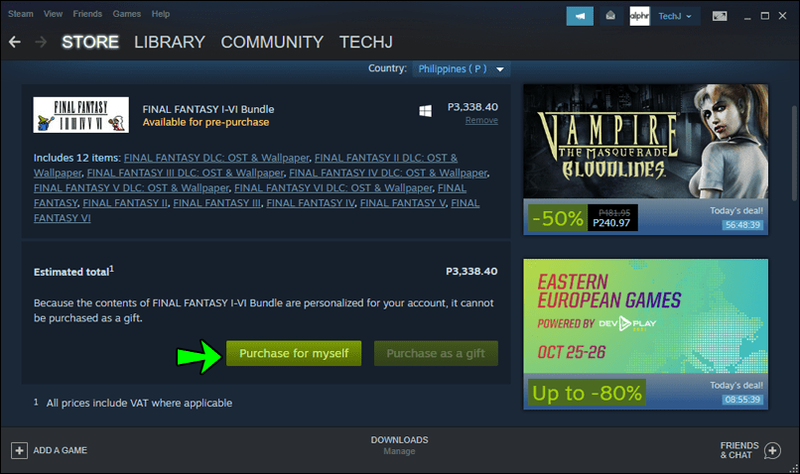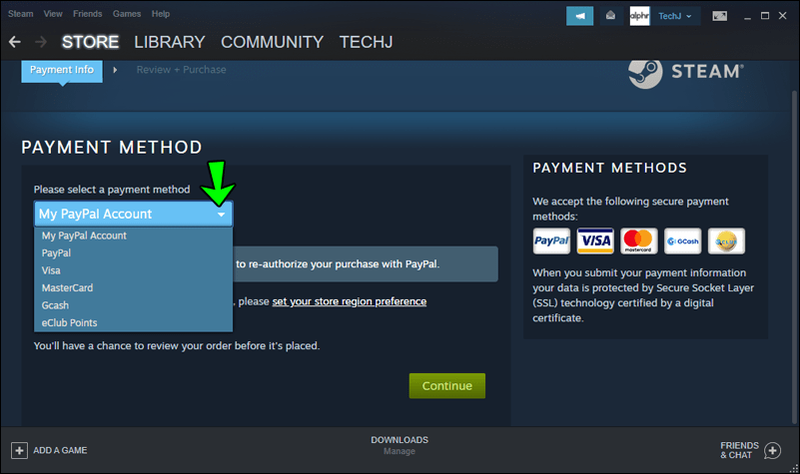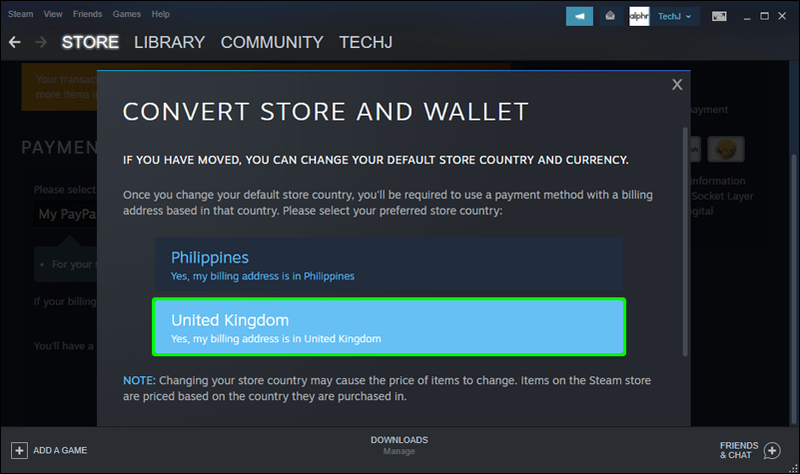Avis de non-responsabilité : certaines pages de ce site peuvent inclure un lien d'affiliation. Cela n'affecte en rien notre rédaction.
Si vous êtes un joueur, vous connaissez probablement les restrictions géographiques. Certains jeux sont limités par pays ou par région, et certains pays ont des lois de censure restrictives qui rendent Steam inaccessible. Si vous souhaitez accéder à du contenu restreint sur Steam et bénéficier de meilleurs prix chez vous ou à l'étranger, VPN La technologie peut aider à changer la région de votre réseau afin que vous puissiez vous connecter avec succès et jouer à n'importe quel titre que vous voulez.
palo de fuego no se conecta a wifi

Dans cet article, nous allons vous montrer comment utiliser un VPN avec Steam afin que vous puissiez contourner les géo-restrictions et accéder à n'importe quel jeu sur Steam, où que vous viviez.
Pourquoi utiliser un VPN avec Steam
Steam est une plate-forme de distribution numérique populaire qui vous permet d'acheter et de jouer à des jeux. Il compte plus de 120 millions d'utilisateurs actifs, avec plus de 50 000 titres disponibles sur le service. L'une de ses fonctionnalités les plus populaires consiste à jouer à des jeux en ligne multijoueurs avec des amis ou des inconnus situés n'importe où dans le monde. Cependant, certains de ces jeux peuvent être limités par pays ou région.
Offre limitée : 3 mois GRATUITS ! Obtenez ExpressVPN. Sécurisé et compatible avec le streaming.Garantie de remboursement de 30 jours
Les restrictions géographiques sont frustrantes. Ils peuvent vous empêcher de jouer à votre jeu préféré, de voir les dernières versions ou même d'accéder à un service en ligne comme Steam. Pour les joueurs qui souhaitent accéder à du contenu restreint, l'utilisation de la technologie VPN pour changer la région de leur réseau est une option viable.
Un réseau privé virtuel, ou VPN, déguise votre adresse IP et crypte vos données pour vous protéger de la surveillance. Un VPN masque votre activité en ligne en fournissant une adresse IP dans un autre pays avec une bibliothèque de jeux plus étendue, des prix abordables ou des lois de censure plus clémentes.
Le processus d'utilisation de la technologie VPN pour changer votre région s'appelle changer la géolocalisation ou usurper votre position.
Offre limitée : 3 mois GRATUITS ! Obtenez ExpressVPN. Sécurisé et compatible avec le streaming.Garantie de remboursement de 30 jours
Bien qu'il existe plusieurs services VPN sur le marché aujourd'hui, la plupart des joueurs préfèrent utiliser ExpressVPN , et pour une bonne raison.
Avantages de l'utilisation d'ExpressVPN pour Steam
Que vous souhaitiez débloquer de nouveaux jeux ou simplement protéger votre vie privée, ExpressVPN est le VPN parfait pour vous. Le service a des tonnes de fonctionnalités qui le rendent sûr et facile à utiliser.
Commutateurs de serveur illimités
Avec ExpressVPN, les joueurs peuvent accéder à 160 serveurs dans plus de 94 pays. Vous pouvez changer de serveur aussi souvent que vous le souhaitez sans avoir à vous soucier de la sécurité de vos données. Par exemple, si vous êtes à Chicago, vous pouvez vous connecter à un serveur à East London et profiter de titres uniquement disponibles au Royaume-Uni.
Offre limitée : 3 mois GRATUITS ! Obtenez ExpressVPN. Sécurisé et compatible avec le streaming.Garantie de remboursement de 30 jours
Avec un VPN de confiance, vous aurez une meilleure chance d'accéder à un serveur situé dans un pays où votre jeu préféré n'est pas censuré.

Excellente compatibilité avec les appareils
ExpressVPN peut être configuré pour n'importe quel appareil, y compris Mac, Android, iOS, Windows et les routeurs. Il est conçu avec des fonctionnalités avancées qui vous donnent la liberté de diffuser en HD ou de télécharger tout ce que vous voulez sans restriction ni journal de rétention.

Bande passante illimitée
Une autre caractéristique qui distingue ExpressVPN de ses concurrents est sa bande passante illimitée. Il n'y a pas de plafond mensuel ni de limitation par votre fournisseur de services Internet (FAI). Cela signifie que vous pouvez verrouiller des vitesses de navigation ultra-rapides du début à la fin de votre cycle d'abonnement.
Tunnellisation fractionnée
Le service est livré avec une fonctionnalité étonnante appelée split tunneling, qui envoie une partie de votre trafic via leur tunnel de réseau privé virtuel (VPN) crypté, mais achemine le reste via un tunnel séparé sur le réseau ouvert.
Cela signifie que vous n'avez pas à vous soucier du fait qu'ExpressVPN ralentisse votre connexion Internet.

Facilité d'utilisation
Configurer ExpressVPN est aussi simple que d'installer l'application et de connecter votre appareil à un serveur sécurisé ; vous n'avez pas besoin de compétences techniques pour l'utiliser.
Comment utiliser un VPN avec Steam
Pour utiliser un VPN comme ExpressVPN sur Steam, vous devez passer par deux étapes principales :
Configurez votre VPN
La configuration d'un VPN à l'aide d'ExpressVPN est relativement simple. Si vous avez déjà ExpressVPN, vous pouvez passer à la section suivante.
- Visiter le site officiel et créer un compte.
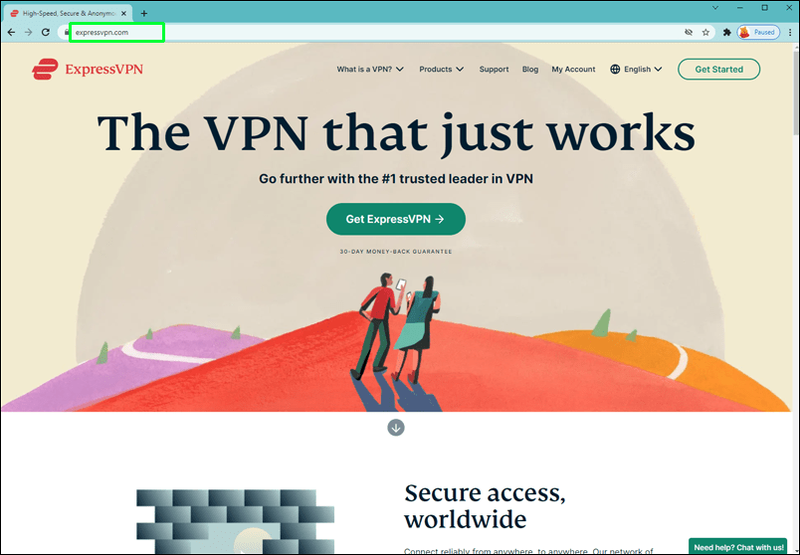
- Obtenez un plan d'abonnement qui répond à vos besoins. Vous pouvez opter pour un forfait mensuel, un forfait semestriel ou même un forfait annuel.

- Installez l'application ExpressVPN sur votre appareil. Il existe une version pour n'importe quel appareil, y compris Android , iOS , Windows et Mac .
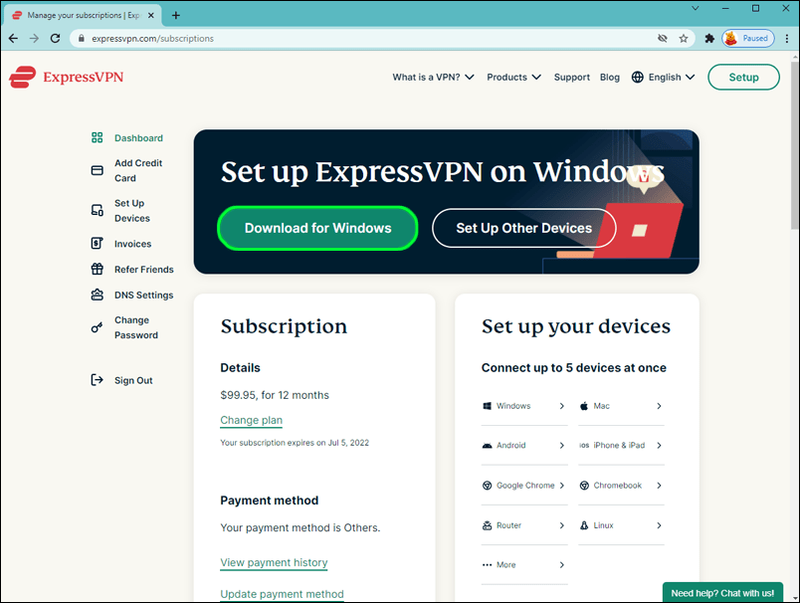
- Une fois l'application installée sur votre appareil, lancez-la et entrez vos informations d'identification pour vous connecter.
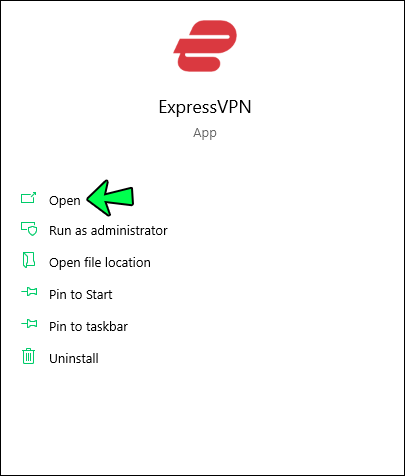
- Sur l'écran d'accueil de l'application, cliquez sur l'icône On pour activer le service. À ce stade, l'application sélectionnera automatiquement un emplacement intelligent pour vous. Il s'agit de l'emplacement du serveur qui optimise votre expérience en termes de vitesse, de latence et de distance. Si vous n'avez pas d'emplacement de serveur spécifique à l'esprit, vous pouvez choisir le choix de l'application. Mais si vous souhaitez tunneliser votre trafic via un serveur situé à un emplacement spécifique, passez à l'étape 6.
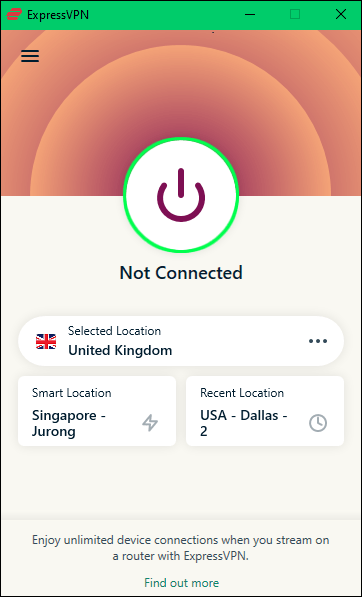
- Appuyez sur les points de suspension (trois petits points) sur la page d'accueil.
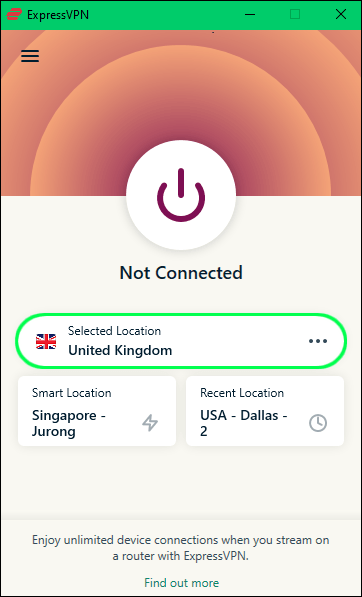
- Appuyez sur Recommandé pour sélectionner l'un des serveurs qui enregistrent le plus de trafic parmi les utilisateurs d'ExpressVPN. Pour voir une liste étendue de tous les serveurs que vous pouvez utiliser, appuyez sur Tous les emplacements.
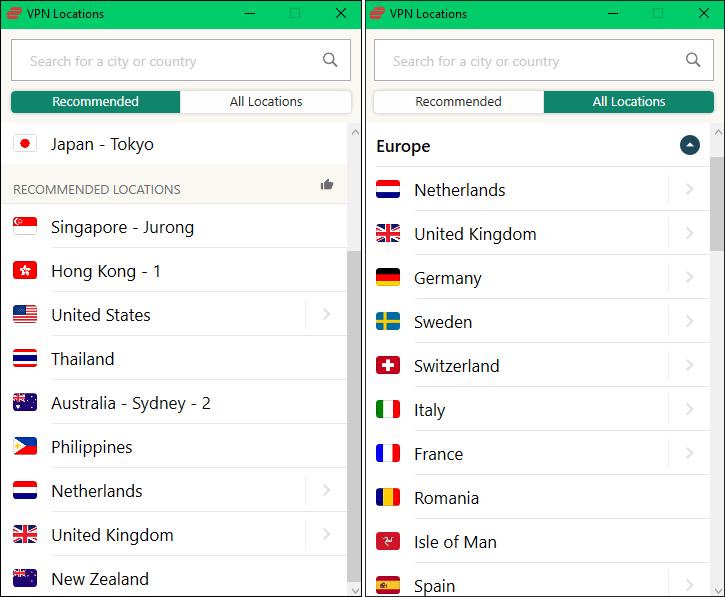
- Appuyez sur n'importe quel pays de la liste pour voir les villes qui hébergent un serveur VPN. Par exemple, si vous optez pour le Royaume-Uni, vous pouvez sélectionner un serveur à Londres.
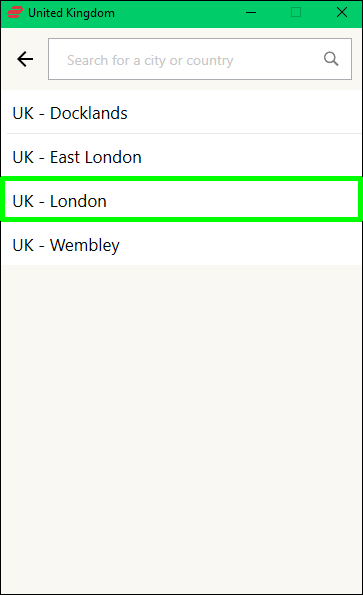
Après avoir choisi l'emplacement de votre serveur préféré, ExpressVPN se connecte automatiquement, vous configurant parfaitement pour une navigation anonyme. Vous pouvez désormais participer à des jeux multijoueurs en vous faisant passer pour un joueur du pays choisi lors du processus de configuration.
De plus, vous pouvez désormais parcourir Steam et d'autres plates-formes sur Internet sans trop vous soucier d'exposer vos données aux pirates et autres acteurs malveillants dans l'arène numérique.
Achetez des jeux dans la boutique de votre choix
Le coût d'un jeu sur Steam varie souvent en fonction de l'endroit où vous vivez. Par exemple, un joueur en Asie ne paiera pas le même prix qu'un autre aux États-Unis, même si le titre en question est le même.
La tarification régionale reflète généralement des problèmes tels que le coût de la vie et les frais de licence imposés par les autorités de contenu local.
Avec un VPN activé sur votre appareil, vous pouvez changer le pays de votre magasin Steam et acheter des jeux dans n'importe quel autre magasin dans le monde.
cómo hacer que las publicaciones se puedan compartir en facebook
Voici comment procéder :
- Lancez Steam et accédez au menu.
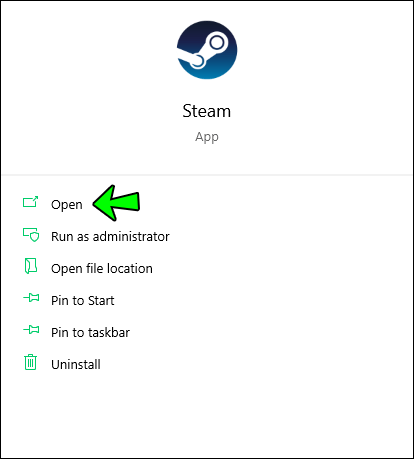
- Cliquez sur Détails du compte.
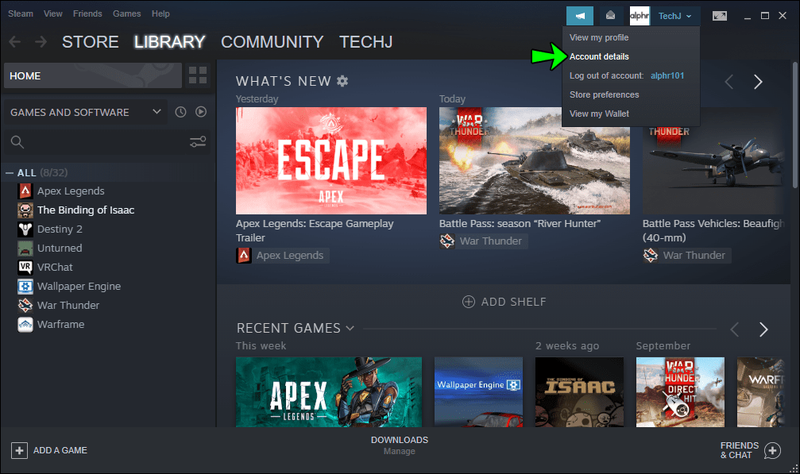
- Sélectionnez Mettre à jour le pays du magasin. À ce stade, les algorithmes de Steam détecteront automatiquement votre emplacement (soit votre emplacement intelligent ExpressVPN, soit tout autre emplacement de votre choix). Vous ne pouvez pas entrer un emplacement manuellement.
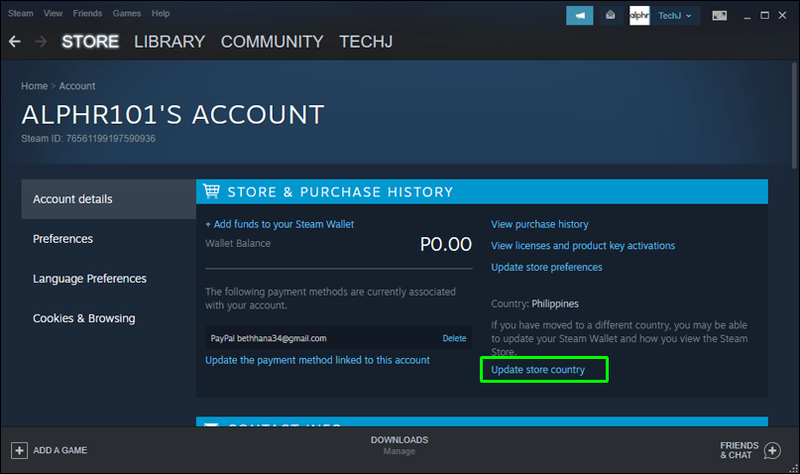
- Accédez à la boutique, sélectionnez le titre que vous souhaitez acheter et ajoutez-le à votre panier.
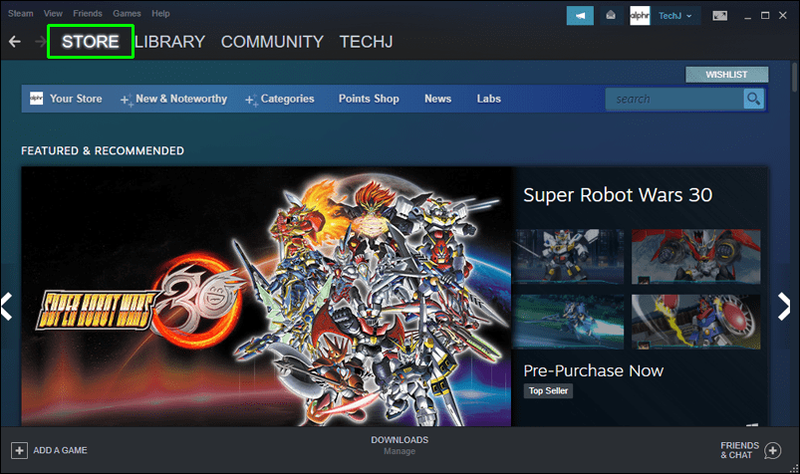
- Cliquez sur Acheter pour moi.
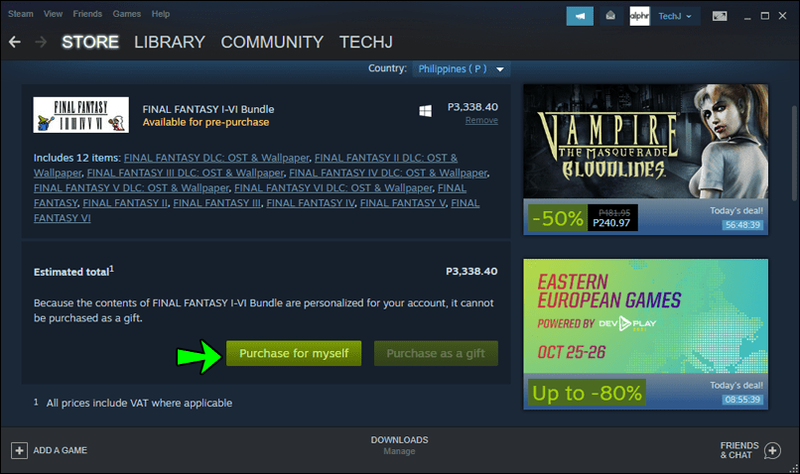
- Sélectionnez un mode de paiement dans l'écran contextuel.
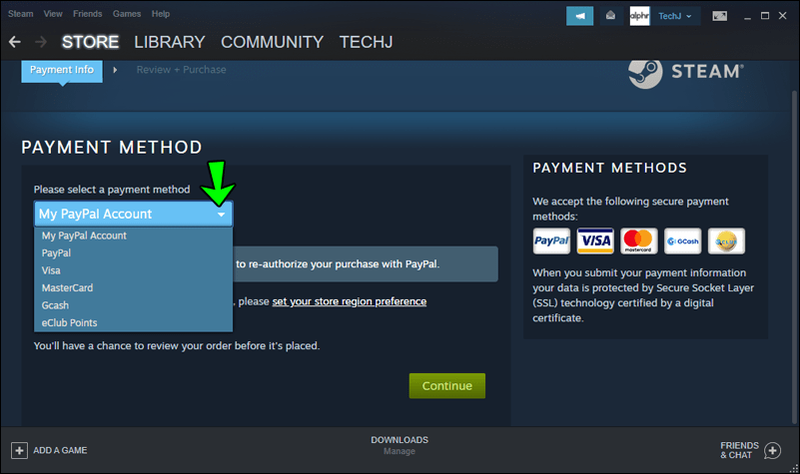
- Suivez les invites à l'écran pour configurer vos informations de facturation.
- Sélectionnez votre nouveau pays pour finaliser l'achat.
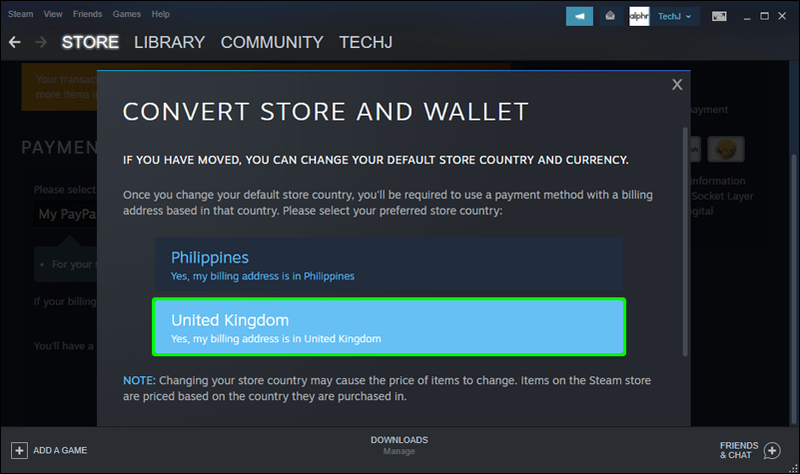
Aussi simple que cela puisse paraître, il y a un hic : pour réussir à acheter dans un magasin donné, vous devez ajouter un mode de paiement enregistré dans ce pays. Par exemple, si vous achetez un jeu dans le magasin Steam du Royaume-Uni à l'aide d'une carte Visa, votre carte doit être enregistrée au Royaume-Uni.
Débloquez vos titres préférés
Steam est une plate-forme de jeu fantastique avec des milliers de titres parmi lesquels choisir. Malheureusement, vous ne pouvez profiter que des jeux approuvés dans votre région, et les tarifs régionaux de la société signifient que vous n'obtiendrez pas toujours la meilleure offre.
La bonne chose est qu'un VPN peut vous aider à contourner ces restrictions et à acheter n'importe quel jeu de votre choix dans le magasin de votre choix.
ExpressVPN est le meilleur VPN pour Steam. Il est rapide, fiable, propose de nombreux serveurs et offre une garantie de remboursement afin que vous puissiez l'essayer sans risque. Vous n'aurez plus jamais à vous soucier du décalage avec ExpressVPN à vos côtés.
Êtes-vous un joueur? Avez-vous essayé de déverrouiller du contenu à l'aide d'ExpressVPN ? Nous aimerions savoir comment vous vous y êtes pris.
Engageons-nous dans la section des commentaires ci-dessous.